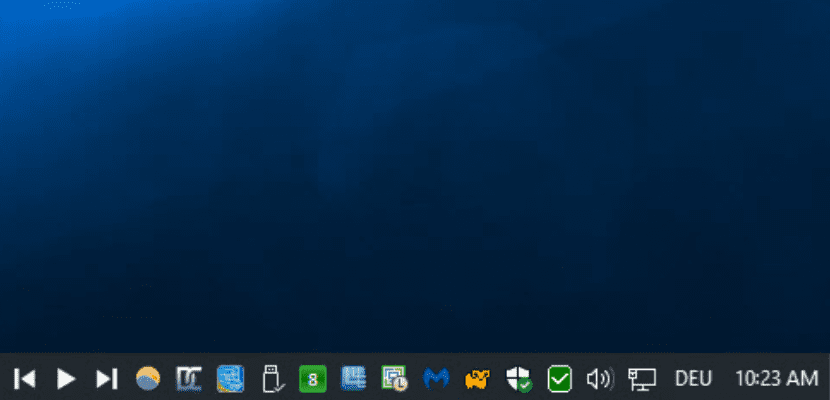
儘管多媒體內容的消費已通過移動設備實現,但仍有許多用戶不僅使用PC來工作,而且還使用PC來播放電影或音樂等多媒體內容。 如果我們通常在執行其他操作時使用它來播放音樂,則很可能是利用了提供浮動控件的應用程序,通過這些應用程序我們可以快速訪問播放內容。 並非所有應用程序都為我們提供該界面,因此我們可以使用具有以下功能的應用程序: 將多媒體控件放在我們版本的Windows 10的任務欄上。
TaskPlay是一個非常簡單的應用程序,一旦您運行它,它就會被放置在我們Windows版本的任務欄上。 播放控件使我們能夠播放音樂,播放上一首歌曲並跳至下一首,非常適合在工作時在後台播放音樂,上網,查看Facebook牆...吸引人的功能之一我們最關注的是 TaskPlay是一個開源應用程序,是此類軟件的所有愛好者的理想選擇,該軟件使社區能夠啟動新的,更個性化的或優化的版本。
TakPlay適用於您的 在下面的鏈接中通過GitHub下載。 此外,它幾乎不會佔用PC上的空間和資源,因此,一旦我們安裝了PC,我們幾乎不會意識到它已經安裝。 另一件事是應用程序消耗的用於播放音樂的資源,這些資源與該小應用程序無關。 TaskPlay與大多數媒體播放器兼容,因此它不會給我們的常規播放器帶來任何故障,除非它太舊並且很長時間沒有更新。